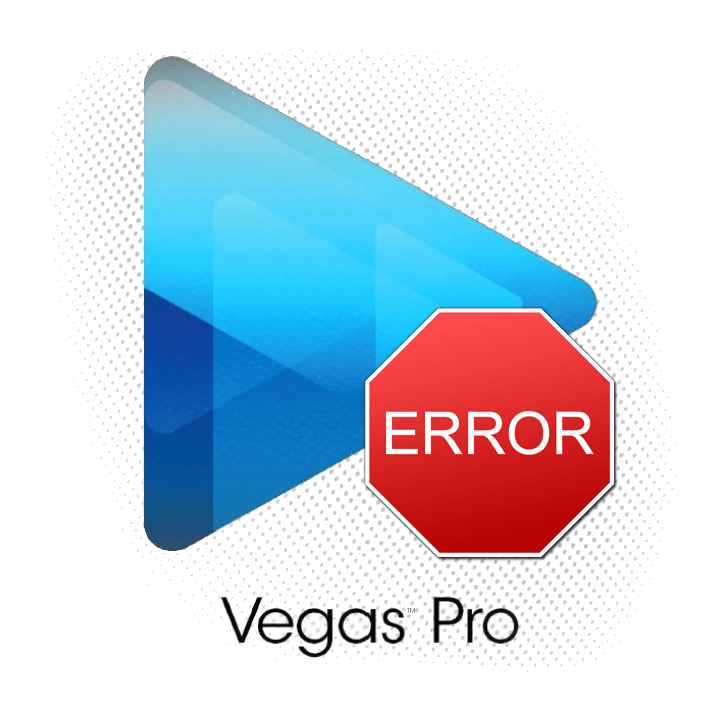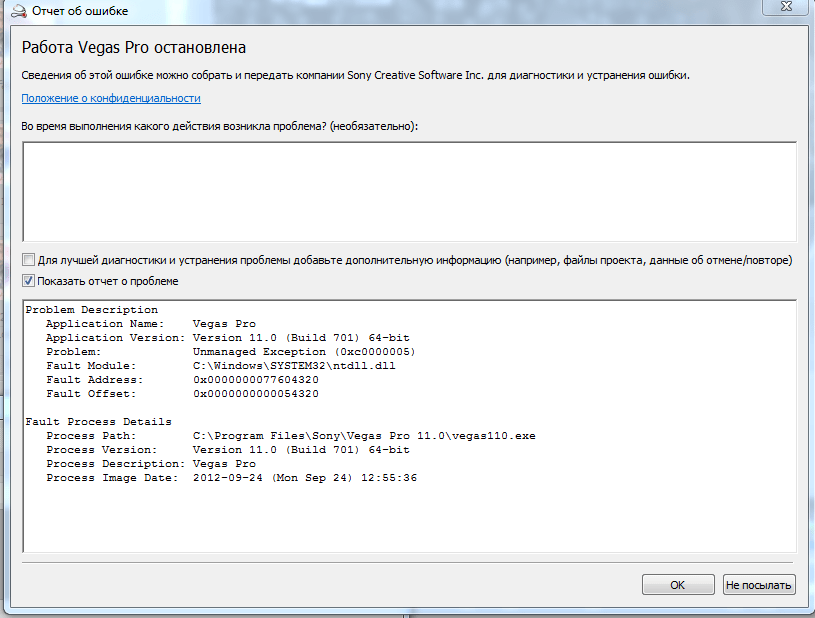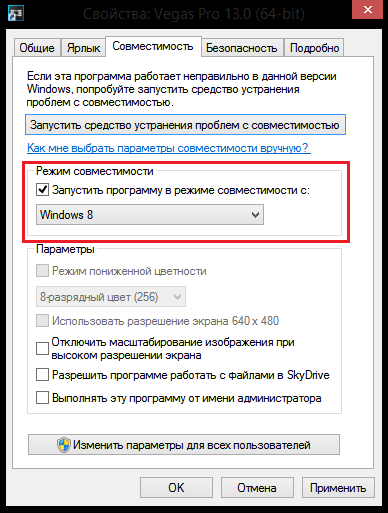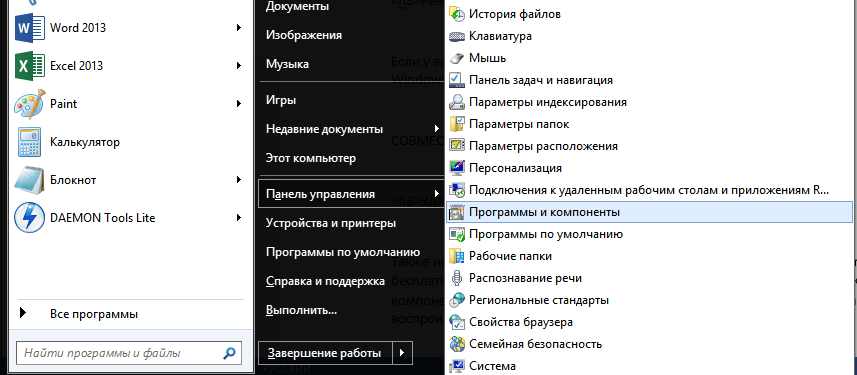Содержание
- Причины возникновения
- Устраняем ошибку
- Обновите драйвера
- Настройки по умолчанию
- Режим совместимости
- Удаление QuickTime
- Удаление видеоредактора
- Вопросы и ответы
Довольно часто пользователи Sony Vegas встречаются с ошибкой Unmanaged Exception (0xc0000005). Она не позволяет редактору запуститься. Заметим, что это крайне неприятное событие и не всегда исправить ошибку просто. Так давайте разберемся, в чем причина неполадки и как ее исправить.
Причины возникновения
На самом деле ошибка с кодом 0xc0000005 может быть вызвана разными причинами. Это либо некоторые из обновлений операционной системы, либо конфликты с самим железом. Также проблему могут вызвать игры, да и вообще любой программный продукт, который затрагивает систему в той или иной мере. Не говоря уже о всевозможных кряках и генераторах ключей.
Устраняем ошибку
Обновите драйвера
Если Неуправляемое Исключение вызвано конфликтом с железом, то попробуйте обновить драйвера видеокарты. Сделать это вы можете с помощью программы DriverPack или вручную.
Настройки по умолчанию
Можете попробовать запустить SONY Vegas Pro при зажатых клавишах Shift + Ctrl. Это позволит запустить редактор с настройками по умолчанию.
Режим совместимости
Если у вас стоит Windows 10, попробуйте в свойствах программы выбрать режим совместимости с Windows 8 или 7.
Удаление QuickTime
Также некоторым пользователям помогает удаление программы QuickTime. QuickTime – это бесплатный мультимедийный проигрыватель. Удалите программу через «Пуск»-«Панель управления»-«Программы и компоненты» или с помощью CCleaner. Не забудьте также поставить новые кодеки, иначе некоторые видеозаписи у вас не будут воспроизводиться.
Удаление видеоредактора
Если ничего из вышенаписанного не помогло, то попробуйте удалить Sony Vegas Pro и установить по новой. Возможно, стоит попытаться установить другие версии видеоредактора.
Часто довольно сложно определить причину возникновения ошибки Unmanaged Exception, поэтому и способов ее устранения может быть множество. В статье мы описали самые популярные способы исправления ошибки. Надеемся, вы сможете устранить неполадку и продолжите работать в Sony Vegas Pro.
Еще статьи по данной теме:
Помогла ли Вам статья?
Перейти к содержанию
На чтение 2 мин Просмотров 170 Опубликовано
При запуске Sony vegas pro Выдаёт следующую ошибку:
Описание проблемы
Имя приложения: Vegas Pro
Версия приложения: Версия 13.0 (сборка 453) 64-разрядная
Проблема: Неуправляемое исключение (0xc0000005)
Модуль ошибки: C: Windows System32 nvopencl.dll
Адрес ошибки: 0x000007FEC602D1A0
Смещение ошибки: 0x000000000030D1A0
Подробная информация о процессе сбоя
Путь к процессу: C: Program Files Sony Vegas Pro 13.0 vegas130.exe
Версия процесса: Версия 13.0 (сборка 453) 64-разрядный
Процесс Описание: Vegas Pro
Дата образа процесса: 2015-06-05 (пятница, 5 июня) 11:53:04
У меня win7 (64) QuickTime нету


Попробуй этот способ http://www.youtube.com/watch?v=sSiTJ5M8fms
Ошибка установки Vegas Pro 18 при запуске – Неуправляемое исключение
M_W написал o n 20.08.2020, 6:03
Итак, после установки и регистрации Vegas Pro 18 произошла ошибка при запуске, подробно описанная ниже.
Исправление от поддержки заключалось в переименовании файла so4reader.dll в _so4reader.dll
c:/program files/vegas/vegas pro 18/file IO plug ins/so4compoundplug
_______________________
Исходная ошибка запуска:
Имя приложения: VEGAS Pro
Версия приложения: Версия 18.0 (сборка 284)
Проблема: неуправляемое исключение (0xc0000005)
Модуль ошибки: C: Program Files VEGAS VEGAS Pro 18.0 vegas180.exe
Адрес ошибки: 0x00007FF8EAC209F0
Смещение ошибки: 0x00007FF8EAC209F0
Подробности процесса сбоя
Путь к процессу: C: Program Files VEGAS VEGAS Pro 18.0 vegas180.exe
Версия процесса: Версия 18.0 (сборка 284)
Процесс Описание: VEGAS Pro
Вернуться к записи
Содержание
- Unmanaged exception 0xc0000005
- Unmanaged exception 0xc0000005 vegas pro как исправить
- Причины возникновения
- Устраняем ошибку
- Обновите драйвера
- Настройки по умолчанию
- Режим совместимости
- Удаление QuickTime
- Удаление видеоредактора
- Что делать при ошибке Unmanaged Exception в Sony Vegas
- Причины возникновения
- Устраняем ошибку
- Обновите драйвера
- Настройки по умолчанию
- Режим совместимости
- Удаление QuickTime
- Удаление видеоредактора
- Problem: Unmanaged Exception (0xc0000005)
- Post history
- History will be loaded for Problem: Unmanaged Exception (0xc0000005)
- Comments
Что делать, если при запуске Sony Vegas выходит ошибка unmanaged exception с кодом «0xc0000005«? Ни для кого не секрет, что компьютерные программы могут давать сбои и выдавать ошибки. Конечно во всём виноват человеческий фактор компьютер не причем. Баги и ошибки бывают во всех программах, но эти ошибки вполне поправимы.
Однажды, когда я запускал Sony Vegas, у меня произошла ошибка: не включалась программа, а код ошибки был «0xc0000005». Главная проблема в том, что у этого кода нет конкретной расшифровки источника проблемы. Это значит, что проблема могла возникнуть из-за чего угодно. Но то, что проблема могла возникнуть из-за всего, ещё не значит, что её невозможно решить. Это значит только то, что вариантов решения неполадки немало.
Давайте разберем некоторые моменты, из-за которых могла возникнуть эта ошибка и сразу же найдем её решение. Поехали!
Вариант #1
Если вы пользуетесь не лицензионным продуктом, а крякнутым, то вам следует проверить кряк. Дело в том, что кряк может быть кривым и «залаганным»;
Вариант #2
Если вы пользуетесь только Vegas’ом среди подобных ПО, то есть ещё вариант решения проблемы. Говорят, что этот способ самый распространенный и чаще всего срабатывающий. Для решения проблемы зайдите в папку, где вы установили Vegas и откройте там программу PRSconfig. После открытия должно вылезти окно, на котором присутствуют пункты: «Detection level» и «Reporting method«. Выберите первый пункт и поставьте галочку напротив «Disabled«, а во втором пункте напротив «Manual«. После этого, сохраните данные и запустите Vegas. Если проблема не исчезла, то пошли дальше;
Вариант #3
Если проблема возникла из-за конфликта между программой и видеокартой, то вам необходимо будет обновить драйвера. Это можно сделать вручную или при помощи «DriverPack«;
Вариант #4
Также вам может помочь удаление мультимедийного проигрывателя «QuickTime«. Вы можете это сделать двумя способами:
- Сначала заходим в «Пуск» и выбираем там «Панель управления«, в открывшемся окне выбираем пункт «Программы и компоненты«;
- Удалить можно ещё с помощью CCleaner, инструкцию посмотрите в официальном сайте;
Вариант #5
Если у вас видеокарта от компании «AMD«, то решение проблемы очень простое. И так, теперь будет подробная инструкция:
- Запустите компьютер;
- Нажмите на пустом месте в рабочем столе на ПКМ (правая кнопка мыши);
- В открывшемся меню выбираем пункт «Настройка переключаемой графики«;
- После этого, в открывшемся окне находим пункт «Всё приложения«, жмём туда;
Всё, проблема должна исчезнуть. Всем спасибо и приятного использования!
Источник
Unmanaged exception 0xc0000005 vegas pro как исправить
Довольно часто пользователи Sony Vegas встречаются с ошибкой Unmanaged Exception (0xc0000005). Она не позволяет редактору запуститься. Заметим, что это крайне неприятное событие и не всегда исправить ошибку просто. Так давайте разберемся, в чем причина неполадки и как ее исправить.
Причины возникновения
На самом деле ошибка с кодом 0xc0000005 может быть вызвана разными причинами. Это либо некоторые из обновлений операционной системы, либо конфликты с самим железом. Также проблему могут вызвать игры, да и вообще любой программный продукт, который затрагивает систему в той или иной мере. Не говоря уже о всевозможных кряках и генераторах ключей.
Устраняем ошибку
Обновите драйвера
Если Неуправляемое Исключение вызвано конфликтом с железом, то попробуйте обновить драйвера видеокарты. Сделать это вы можете с помощью программы DriverPack или вручную.
Настройки по умолчанию
Можете попробовать запустить SONY Vegas Pro при зажатых клавишах Shift + Ctrl. Это позволит запустить редактор с настройками по умолчанию.
Режим совместимости
Если у вас стоит Windows 10, попробуйте в свойствах программы выбрать режим совместимости с Windows 8 или 7.
Удаление QuickTime
Также некоторым пользователям помогает удаление программы QuickTime. QuickTime – это бесплатный мультимедийный проигрыватель. Удалите программу через «Пуск»-«Панель управления»-«Программы и компоненты» или с помощью CCleaner. Не забудьте также поставить новые кодеки, иначе некоторые видеозаписи у вас не будут воспроизводиться.
Удаление видеоредактора
Если ничего из вышенаписанного не помогло, то попробуйте удалить Sony Vegas Pro и установить по новой. Возможно, стоит попытаться установить другие версии видеоредактора.
Часто довольно сложно определить причину возникновения ошибки Unmanaged Exception, поэтому и способов ее устранения может быть множество. В статье мы описали самые популярные способы исправления ошибки. Надеемся, вы сможете устранить неполадку и продолжите работать в Sony Vegas Pro.
Отблагодарите автора, поделитесь статьей в социальных сетях.
Что делать, если при запуске Sony Vegas выходит ошибка unmanaged exception с кодом «0xc0000005«? Ни для кого не секрет, что компьютерные программы могут давать сбои и выдавать ошибки. Конечно во всём виноват человеческий фактор компьютер не причем. Баги и ошибки бывают во всех программах, но эти ошибки вполне поправимы.
Однажды, когда я запускал Sony Vegas, у меня произошла ошибка: не включалась программа, а код ошибки был «0xc0000005». Главная проблема в том, что у этого кода нет конкретной расшифровки источника проблемы. Это значит, что проблема могла возникнуть из-за чего угодно. Но то, что проблема могла возникнуть из-за всего, ещё не значит, что её невозможно решить. Это значит только то, что вариантов решения неполадки немало.
Давайте разберем некоторые моменты, из-за которых могла возникнуть эта ошибка и сразу же найдем её решение. Поехали!
Вариант #1
Если вы пользуетесь не лицензионным продуктом, а крякнутым, то вам следует проверить кряк. Дело в том, что кряк может быть кривым и «залаганным»;
Вариант #2
Если вы пользуетесь только Vegas’ом среди подобных ПО, то есть ещё вариант решения проблемы. Говорят, что этот способ самый распространенный и чаще всего срабатывающий. Для решения проблемы зайдите в папку, где вы установили Vegas и откройте там программу PRSconfig. После открытия должно вылезти окно, на котором присутствуют пункты: «Detection level» и «Reporting method«. Выберите первый пункт и поставьте галочку напротив «Disabled«, а во втором пункте напротив «Manual«. После этого, сохраните данные и запустите Vegas. Если проблема не исчезла, то пошли дальше;
Вариант #3
Если проблема возникла из-за конфликта между программой и видеокартой, то вам необходимо будет обновить драйвера. Это можно сделать вручную или при помощи «DriverPack«;
Вариант #4
Также вам может помочь удаление мультимедийного проигрывателя «QuickTime«. Вы можете это сделать двумя способами:
- Сначала заходим в «Пуск» и выбираем там «Панель управления«, в открывшемся окне выбираем пункт «Программы и компоненты«;
- Удалить можно ещё с помощью CCleaner, инструкцию посмотрите в официальном сайте;
Вариант #5
Если у вас видеокарта от компании «AMD«, то решение проблемы очень простое. И так, теперь будет подробная инструкция:
- Запустите компьютер;
- Нажмите на пустом месте в рабочем столе на ПКМ (правая кнопка мыши);
- В открывшемся меню выбираем пункт «Настройка переключаемой графики«;
- После этого, в открывшемся окне находим пункт «Всё приложения«, жмём туда;
Всё, проблема должна исчезнуть. Всем спасибо и приятного использования!
Нужна помощь с Vegas Pro. Я уже переустанавливал файл ntdll.dll, но это не помогло. Я уже хз что делать. Помогите, пожалуйста!
Problem Description
Application Name: Vegas Pro
Application Version: Version 13.0 (Build 453) 64-bit
Problem: Unmanaged Exception (0xc0000005)
Fault Module: C:WINDOWSSYSTEM32
tdll.dll
Fault Address: 0x00007FFFEAD9F7DB
Fault Offset: 0x000000000002F7DB
Fault Process Details
Process Path: C:Program FilesSonyVegas Pro 13.0vegas130.exe
Process Version: Version 13.0 (Build 453) 64-bit
Process Description: Vegas Pro
Process Image Date: 2015-06-12 (Fri Jun 12) 09:07:24
Источник
Что делать при ошибке Unmanaged Exception в Sony Vegas
Довольно часто пользователи Sony Vegas встречаются с ошибкой Unmanaged Exception (0xc0000005). Она не позволяет редактору запуститься. Заметим, что это крайне неприятное событие и не всегда исправить ошибку просто. Так давайте разберемся, в чем причина неполадки и как ее исправить.
Причины возникновения
На самом деле ошибка с кодом 0xc0000005 может быть вызвана разными причинами. Это либо некоторые из обновлений операционной системы, либо конфликты с самим железом. Также проблему могут вызвать игры, да и вообще любой программный продукт, который затрагивает систему в той или иной мере. Не говоря уже о всевозможных кряках и генераторах ключей.
Устраняем ошибку
Обновите драйвера
Если Неуправляемое Исключение вызвано конфликтом с железом, то попробуйте обновить драйвера видеокарты. Сделать это вы можете с помощью программы DriverPack или вручную.
Настройки по умолчанию
Можете попробовать запустить SONY Vegas Pro при зажатых клавишах Shift + Ctrl. Это позволит запустить редактор с настройками по умолчанию.
Режим совместимости
Если у вас стоит Windows 10, попробуйте в свойствах программы выбрать режим совместимости с Windows 8 или 7.
Удаление QuickTime
Также некоторым пользователям помогает удаление программы QuickTime. QuickTime – это бесплатный мультимедийный проигрыватель. Удалите программу через «Пуск»-«Панель управления»-«Программы и компоненты» или с помощью CCleaner. Не забудьте также поставить новые кодеки, иначе некоторые видеозаписи у вас не будут воспроизводиться.
Удаление видеоредактора
Если ничего из вышенаписанного не помогло, то попробуйте удалить Sony Vegas Pro и установить по новой. Возможно, стоит попытаться установить другие версии видеоредактора.
Часто довольно сложно определить причину возникновения ошибки Unmanaged Exception, поэтому и способов ее устранения может быть множество. В статье мы описали самые популярные способы исправления ошибки. Надеемся, вы сможете устранить неполадку и продолжите работать в Sony Vegas Pro.
Источник
Problem: Unmanaged Exception (0xc0000005)
Problem Description
Application Name: VEGAS Pro
Application Version: Version 15.0 (Build 177)
Problem: Unmanaged Exception (0xc0000005)
Fault Module: C:WINDOWSSYSTEM32MSVCR110.dll
Fault Address: 0x00007FFDC670C3B9
Fault Offset: 0x000000000003C3B9
Fault Process Details
Process Path: C:Program FilesVEGASVEGAS Pro 15.0vegas150.exe
Process Version: Version 15.0 (Build 177)
Process Description: VEGAS Pro
Process Image Date: 2017-08-12 (Sat Aug 12) 20:34:10
Post history
History will be loaded for Problem: Unmanaged Exception (0xc0000005)
I don’t work for VEGAS Creative Software.
when i updated it still crashed
I don’t work for VEGAS Creative Software.
new error
Problem Description
Application Name: VEGAS Pro
Application Version: Version 15.0 (Build 177)
Problem: Unmanaged Exception (0xc0000005)
Fault Module: C:Program FilesVEGASVEGAS Pro 15.0vegas150k.dll
Fault Address: 0x00007FFDAB51E348
Fault Offset: 0x000000000096E348
You haven’t updated to build 261, as I suggested.
I don’t work for VEGAS Creative Software.
Can you help me with mine, though?
Extra Information
File: C:UsersMEAppDataLocalVEGAS Pro15.0dx_video_grovel_x64.log
File: C:UsersMEAppDataLocalVEGAS Pro15.0svfx_video_grovel_x64.log
File: C:UsersMEAppDataLocalVEGAS Pro15.0ocio_x64.log
File: C:UsersMEAppDataLocalVEGAS Pro15.0dx_grovel_x64.log
File: C:UsersMEAppDataLocalVEGAS Pro15.0gpu_video_x64.log
File: C:UsersMEDocumentsVegas ProFIlipino.veg
Problem Description
Application Name: VEGAS Pro
Application Version: Version 15.0 (Build 261)
Problem: Unmanaged Exception (0xc0000005)
Fault Module: C:WINDOWSSYSTEM32MSVCR110.dll
Fault Address: 0x00007FF8BF06C3B9
Fault Offset: 0x000000000003C3B9
Fault Process Details
Process Path: C:Program FilesVEGASVEGAS Pro 15.0vegas150.exe
Process Version: Version 15.0 (Build 261)
Process Description: VEGAS Pro
Process Image Date: 2017-11-22 (Wed Nov 22) 09:53:02
It crashed while I was rendering.
Last changed by Reckam on 2/19/2018, 4:24 PM, changed a total of 1 times.
It crashed while I was rendering.
Have you tried these tips?
Setiawan Kartawidjaja
Bandung, West Java, Indonesia (UTC+7 Time Area)
System 5-2021:
Processor: Intel(R) Core(TM) i7-10700 CPU @ 2.90GHz 2.90 GHz
Video Card1: Intel UHD Graphics 630 (Driver 31.0.101.2111)
Video Card2: AMD Radeon RX470 4GB VRAM (Driver Version 22.Q3.Oct / 31.0.12026.3)
RAM: 32.0 GB
OS: Windows 10 Pro Version 21H2 OS Build 19044.1586
Drive OS: SSD 240GB
Drive Working: NVMe 1TB
Drive Storage: 4TB+2TB
System 2-2018:
ASUS ROG Strix Hero II GL504GM Gaming Laptop
Processor: Intel(R) Core(TM) i7 8750H CPU @2.20GHz 2.21 GHz
Video Card 1: Intel(R) UHD Graphics 630 (Driver 31.0.101.2111)
Video Card 2: NVIDIA GeForce GTX 1060 6GB GDDR5 VRAM (Driver Version 517.40)
RAM: 16GB
OS: Win10 Home 64-bit Version 20H2 OS Build 19042.1415
Storage: M.2 NVMe PCIe 256GB SSD & 2.5″ 5400rpm 1TB SSHD
* I don’t work for VEGAS Creative Software Team. I’m just Voluntary Moderator in this forum.
A volunteer forum moderator as of 11/27/2017. I don’t work for VEGAS Creative Software.
My Time Zone (FI) EET (UTC +2h) from 10/31/2022 (DST end) until 03/26/2023 (DST start)
Vegas Creative Software in Madison WI US: CST (UTC -6h) from 11/06/2022 until 03/12/2023
FGAs / Bookmarks
Online Live Chat Pre-sales and registration help
Transfer of license (see to the end of that thread)
Movie Studio 18 support (all Movie Studio versions later than #17)
Every time I attempt to open a Red giant plugin (Universe/.uni), My vegas crashes and I keep getting the same thing, with no solution so far.
Extra Information
File: C:UsersJaveeairAppDataLocalVEGAS Pro16.0dx_video_grovel_x64.log
File: C:UsersJaveeairAppDataLocalVEGAS Pro16.0svfx_video_grovel_x64.log
File: C:UsersJaveeairAppDataLocalVEGAS Pro16.0ocio_x64.log
File: C:UsersJaveeairAppDataLocalVEGAS Pro16.0dx_grovel_x64.log
File: C:UsersJaveeairAppDataLocalVEGAS Pro16.0vst_grovel.log
File: C:UsersJaveeairAppDataLocalVEGAS Pro16.0gpu_video_x64.log
Problem Description
Application Name: VEGAS Pro
Application Version: Version 16.0 (Build 248)
Problem: Unmanaged Exception (0xc0000005)
Fault Module: C:Program FilesVEGASVEGAS Pro 16.0vegas160.exe
Fault Address: 0x0000000000000000
Fault Offset: 0x0000000000000000
Fault Process Details
Process Path: C:Program FilesVEGASVEGAS Pro 16.0vegas160.exe
Process Version: Version 16.0 (Build 248)
Process Description: VEGAS Pro
Источник
Problem Description
Application Name: VEGAS Pro
Application Version: Version 18.0 (Build 527)
Problem: Unmanaged Exception (0xc0000005)
Fault Module: C:\Program Files\VEGAS\VEGAS Pro 18.0\vegas180k.dll
Fault Address: 0x00007FFFBAC2E8B2
Fault Offset: 0x000000000039E8B2
Fault Process Details
Process Path: C:\Program Files\VEGAS\VEGAS Pro 18.0\vegas180.exe
Process Version: Version 18.0 (Build 527)
Process Description: VEGAS Pro
Process Image Date: 2021-05-04 (Tue May 04) 00:45:44
WHAT IS AN UNMANAGED EXCEPTION AND WHAT IS THE SOLUTION.
THANKS
There has been a lot written on forums and many walk through suggestions filmed on Youtube for this problem.
After updating to Windows 10, suddenly my all singing, all dancing Toshiba laptop with not one, but two, graphics cards threw up an error message loading Sony Vegas – an “Unmanaged Exception (0xc0000005)” in the executable file. I tried compatibility settings, running as admin, altering the scaling, even deleting some unnecessary networking drivers (which may work for some) – but nothing worked.
I then tried support forums, which suggested updating graphics drivers. That didn’t work either. In fact it caused a cascade of unforeseen issues. Once put right, I tried again for solutions on Youtube. Some seemed promising. By disabling my more powerful graphics card, the AMD, and relying on the more run of the mill Intel HD I could at least get Vegas to load. By opening Vegas by selecting the icon and clicking while holding down shift and CTRL I could even get it to load more efficiently by resetting to the defaults and clearing the user cache. But it still wouldn’t load with the AMD card enabled. So this wasn’t really a workaround. A high end laptop without the high end video card. Not much of a solution.
So then I researched how compatible the two cards were, and discovered that to work effectively in Vegas, Premiere or any other processor hungry rendering app, Windows relied on a process called ‘switching’. One video at Youtube hinted that resetting the power settings on this might sort the problem. But, in Windows 10, with the latest drivers, the one menu option which might be the cure to ‘switching’ was not available. A little digging revealed that setting was only present on an outdated version of the AMD driver. Trying to install that version, even cleansing the system with the DDU utility, caused all sorts of scaling problems and got me further from a solution. So back to the card compatibility issue – Leshcat labs specialise in making AMD and Intel HD cards work together, especially in Windows 10.
So this is what I did:
- I disabled the AMD device driver by right clicking on it in Device Manager, and selecting ‘disable’.
- I then loaded Vegas. Vegas loads fine without the AMD driver. I then go to Preferences – Video and turn the GPU acceleration off. (Just to ensure that the next time Vegas loads it does not crash.
- I then used the Driver Uninstall Utility – DDU – to uninstall the AMD driver. Follow the instructions and it sets up a restore point and restarts.
- Laptop then boots into Windows with no AMD driver.
- I then downloaded Leshcast’s Catalyst. Older releases, such as 15.4 work better. Takes a while. Then unpacked it. Read the instructions and first couple of pages of the manual carefully. The catalyst software spots the two graphics cards and using a .bat file, installs an upgrade for the Intel card, and then restarts.
- Once booted again, the .bat file continues and brings up the AMD installer. The all important magic occurs during the system analysis. Then the installation proper loads. This is the crucial bit. When faced with the installation box to tick, ensure ALL the boxes are ticked (except the ‘settings’ which are pre-crossed. Press install and after 5-10 minutes this will restart and boot.
- Check using Device Manager that both graphics device drivers are present and working.
- Now right click on the desktop and you should see the “Configure Switchable Graphics” option in the menu. Clicking this will open the AMD Radeon control center. If Vegas is already in the recent applications, change the “Graphics Setting” to “High Performance.” If Vegas isn’t here, click on “All Applications” and it should be in there. If not, add it, using the “Add Application” button. It’s a good idea to change all the applications which you want to use your AMD card for rendering to “High Performance.” Click apply.
- Open Vegas and it loads. Then go to preferences – video and select the AMD card for GPU acceleration – apply and restart the app. This time, as if some weird incantation has been chanted, it should open up just like it did before you upgraded to Windows 10.